Para que un video sea popular entre los usuarios tiene que haber sido grabado a la perfección, editado y corregido correctamente. Esta guía tiene todo lo que necesitas saber sobre cómo hacer videos para YouTube.
¿La mejor parte?
Si eres nuevo en YouTube, te mostraré cómo empezar a encontrar tu nicho; Y si eres un YouTubero, te mostraré algunas herramientas o efectos avanzados para que tus videos se vean increíbles. Si quieres hacer un increíble video para YouTube, te encantará este artículo.
Ahora, vayamos directamente a ...
Encuentra Tu Nicho
¿De dónde sacas videos para YouTube? Sabiendo que hay tanto contenido en YouTube, ¿cómo hacer que la gente vea tu contenido? Obviamente, debes asegurarte de que tu video sea atrayente y sorprenda a tu audiencia. ¿Cómo?
En primer lugar, debe descubrir el propósito de crear un video para YouTube. En general, hay dos tipos de personas a quienes le gusta hacer videos para YouTube:
1) Un Youtubante profesional. Este tipo de persona siempre tiene la mejor cámara de video, un guion editado, consejos organizados para SEO YouTube, etc. Y casi todos están enfocados en una categoría especial de nicho y se apegan a ella. Ellos uplo
2) Un youtubante individual. Este tipo de persona solo considera a YouTube como una plataforma social, y suben videos solo para compartir sus momentos felices, recuerdos o algo así con sus familiares, amigos, etc.
Entonces, si quieres ser un YouTubante profesional, primero debes encontrar tu propio nicho y luego mantenerlo. El nicho de mercado solo lo puedes encontrar tu mismo, ya que necesitas saber en qué eres bueno o en qué estás interesado. Por ejemplo, si te encanta jugar con juegos y también eres parte de una comunidad de juegos, entonces intenta hacer videos útiles para esa comunidad especial. Y pensando en qué tipo de contenidos estas personas estarían interesadas en ver.
Aquí, me gustaría enumerar los 10 tipos de video más populares para tu canal de YouTube como se muestra a continuación. Si has encontrado tu propio nicho, puedes elegir el tipo de video correcto y comenzar tu viaje de videos para YouTube.
- Videos desempaquetados;
- Videos de lapso de tiempo;
- Revisiones de productos (por ejemplo, dispositivos, hardware, maquillaje, etc.)
- Tutoriales de videojuegos;
- Tutoriales;
- Videos de reacción;
- Videos de fans;
- Videos de mascotas (especialmente gatos guapos y videos de perros)
- vlog
Prepara el Metraje
Cuando tengas todo listo para hacer un video, lo primero que debes hacer es asegurarte de tener las imágenes listas antes de usar un creador de videos para YouTube. Tienes que hacer una grabación de lo que deseas publicar en tu video. Para capturar el material de archivo, tiene muchas herramientas diferentes que puedes utilizar. Aquí hay una lista de algunas que puedes usar para hacer un espléndido video.
# 1. Videocámaras
Si deseas crear un video de alta calidad para YouTube, para luego grabar videos con luces perfectas, color, sonido, etc. puede ahorrarte muchos pasos de edición. Por lo tanto, una videocámara de AD podría ser la mejor opción para grabar videos. Este dispositivo combina una cámara y una grabadora y se utiliza con bastante frecuencia. Con una videocámara, puedes usar el modo automático y capturar algunas imágenes increíbles. Pueden ofrecer videos de alta resolución que pueden ser de gran claridad.
Hazclic aquí para recoger la mejor cámara o videocámara para YouTube & gt; & gt;
Ventajas:
- - Gran claridad de los videos;
- - Diferentes modos y opciones para elegir;
- - Excelente rendimiento y facilidad de uso.
Contras:
- - Para alguna gente podría ser una opción costosa.

# 2. Teléfonos inteligentes
En estos días, el uso de teléfonos inteligentes se ha diversificado mucho. Puedes encontrar teléfonos inteligentes con una gran claridad de cámaras, ya que pueden usarse para capturar videos de alta definición. Con la cámara frontal se obtienen mejore, ya que hay teléfonos móviles que ofrecen una resolución de cámara de 5 MP, puedes capturar fácilmente grandes imágenes con facilidad.
Ventajas:
- - Fácil de operar, requiere poca o ninguna directiva;
- - No requiere inversión adicional;
- - No se necesita un enchufe separado.
Contras:
- - Propensos a los bamboleos y al ruido;
- - Puede que no sean completamente profesionales, a menos que seas un profesional;
- - No tienen muchos efectos avanzados.

# 3. Cámara web
Las cámaras web se han utilizado a menudo para capturar grandes imágenes. Especialmente son útiles cuando estás buscando filmar tu movimiento para hacer un video. Como la cámara web está preinstalada en tu ordenador de escritorio/portátil, no necesitas hacer nada especial. Simplemente enciéndela, todo estará listo para capturar tus videos y podrás cargarlos más tarde.
Ventajas:
- - Método más común y popular;
- - No necesita ninguna inversión especial;
- - Muy fácil de usar;
- - Tus manos están libres mientras filmas, dado que no necesitas sostener la cámara ya que es flexible.
Contras:
- - La mayoría de los ordenadores no vienen con una cámara web excepcionalmente mejorada, lo que significa que la calidad puede verse afectada
- - Es probable que ofrezca videos no profesionales;
- - Capturar tu pantalla puede ser complicado y difícil.
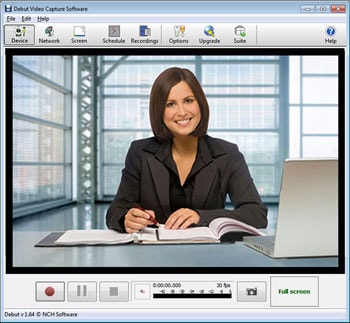
Editavideos para YouTube
Ahora, los clips de video están preparados, puedes volver para editarlos con varias herramientas de edición y efectos. Para hacerlo, necesitas encontrar un software de edición de videos confiable y profesional como tu asistente. A continuación, me gustaría recomendarte el Editor de Videos Filmora o el Editor de Videos Filmora para Mac para su referencia. Es una herramienta increíble para editar videos de nivel primario a profesional.
Al igual que iMovie y Windows Movie Maker (Creador de Películas), tiene las funciones básicas de edición; y como Final Cut Pro, tiene funciones de edición de nivel profesional. Lo mejor del Editor de Videos Filmora es que no tienes que ser un editor de videos profesional para aprender cualquier aspecto del software. Todo ya está presente en la pantalla. Además, también tiene más animaciones y efectos en comparación con cualquier otro software gratuito.
Funciones Clave Del Mejor Creador de Videos para YouTube:
- Capacidad para crear un video de alta calidad y exportarlo directamente a un formato de video compatible con YouTube.
- Ayuda a los usuarios desde principiantes hasta profesionales en la edición de videos, y es compatible con todo tipo de archivos multimedia, incluyendo videos, audios y fotos.
- Divide, corta, recorta o poda videos con 1 simple clic, estabiliza videos, haz una pantalla verde, ajusta el color del video, brillo, sonido, silencia el audio, agrega música favorita como fondo.
- Más de 200 efectos de tema para ayudarte a agregar transiciones especiales, superposiciones, filtros, etc. tan fácilmente como como contar 1-2-3.
- Importa y exporta videos desde o hacia varias fuentes.
- ...
Pasos para Usar el Mejor Software Creador de Videos para YouTube:
Paso 1. Cuando ejecutes el software por primera vez, verás una pantalla donde puedes seleccionar el modo de edición o la herramienta que necesitas. Aquí, simplemente selecciona "Modo de Funciones Completas". Aquí también puedes cambiar el tamaño de la pantalla a tu gusto.

Ahora, mueve el video ya grabado al Editor de Videos Filmora, haz clic en el botón "Importar Medios" en el centro de la pantalla. Selecciona los archivos de video que deseas editar y cárgalos. Ahora, tus videos se mostrarán en los medios del Editor de Videos Filmora.

Paso 2. Arrastra y suelta los videos en la línea de tiempo. Y aquí puedes previsualizarlos fácilmente en la ventana del reproductor. Ahora, puedes comenzar a editar tus archivos de video para YouTube fácilmente.
: Recorta y corta videoclips innecesarios
Arrastra el control deslizante hasta el punto de inicio y el punto final de la parte no deseada del video, y presiona el icono de la tijera para dividir el video primero. Luego, vuelve a seleccionar la parte no deseada y presiona el ícono de la papelera para eliminarla pronto.

- Edita Efectos de Audio
Si has grabado un video con voz, puedes hacer doble clic directamente en el video en la línea de tiempo para abrir el panel Configuración de video/audio para editar los efectos de audio como, volumen, tono, ecualizador, etc. Y puedes eliminar el ruido de fondo ejecutando la opción de "Eliminar ruido de fondo".

Después de eso, puedes seleccionar una música como efecto de sonido para tu video. Filmora te proporciona cientos de pistas de música como plantillas, puedes descargarlas y utilizarlas libremente. O también puedes usar tus canciones locales como fondo, pero aquí debes recortar o editar primero el archivo de audio.
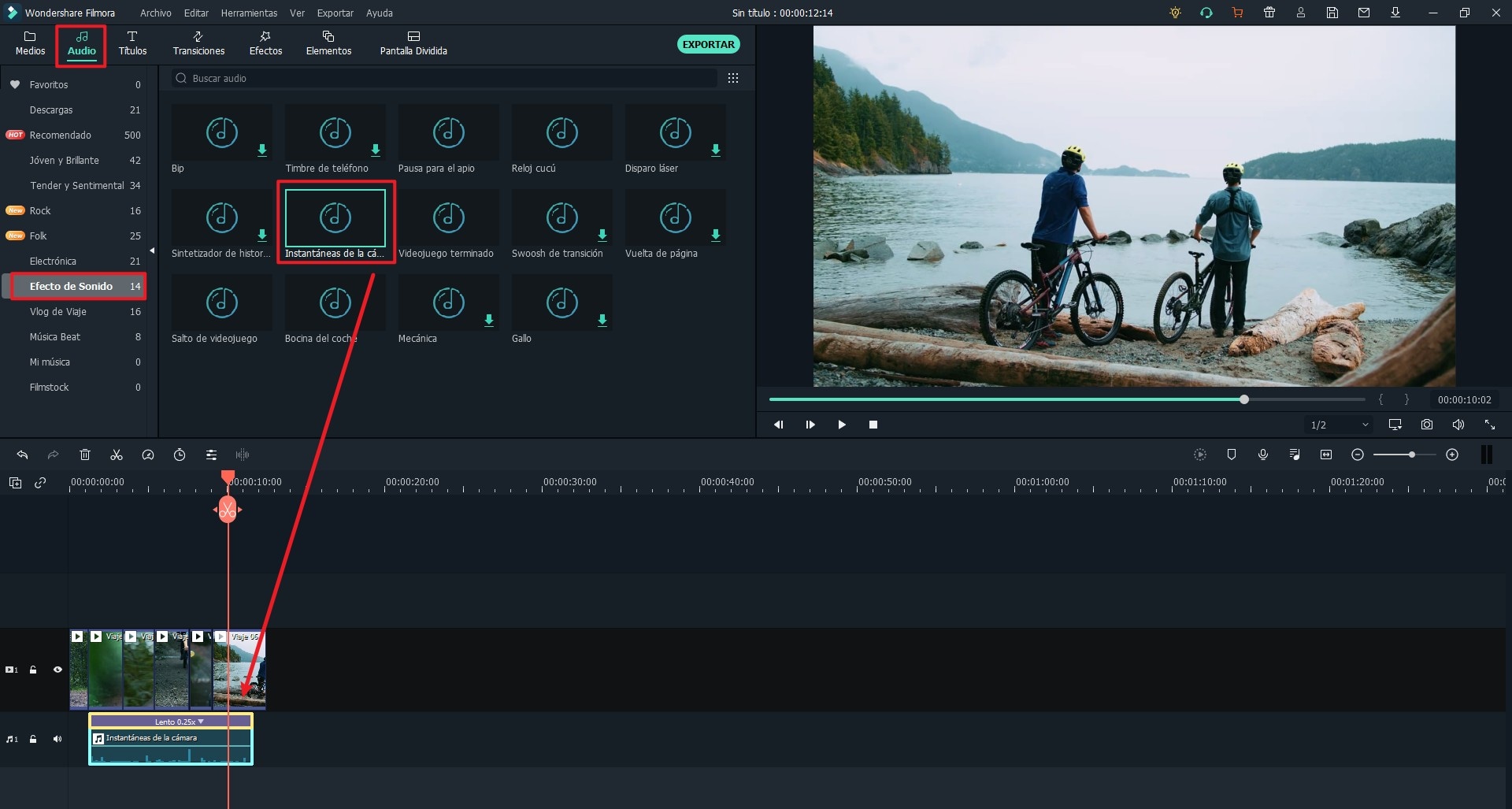
- Estabiliza el Video
Dado que tú mismo grabas un montón de videos, es posible que deba estabilizar el video haciendo clic con el botón derecho en el video en la biblioteca de medios y seleccionando "Estabilización del video".
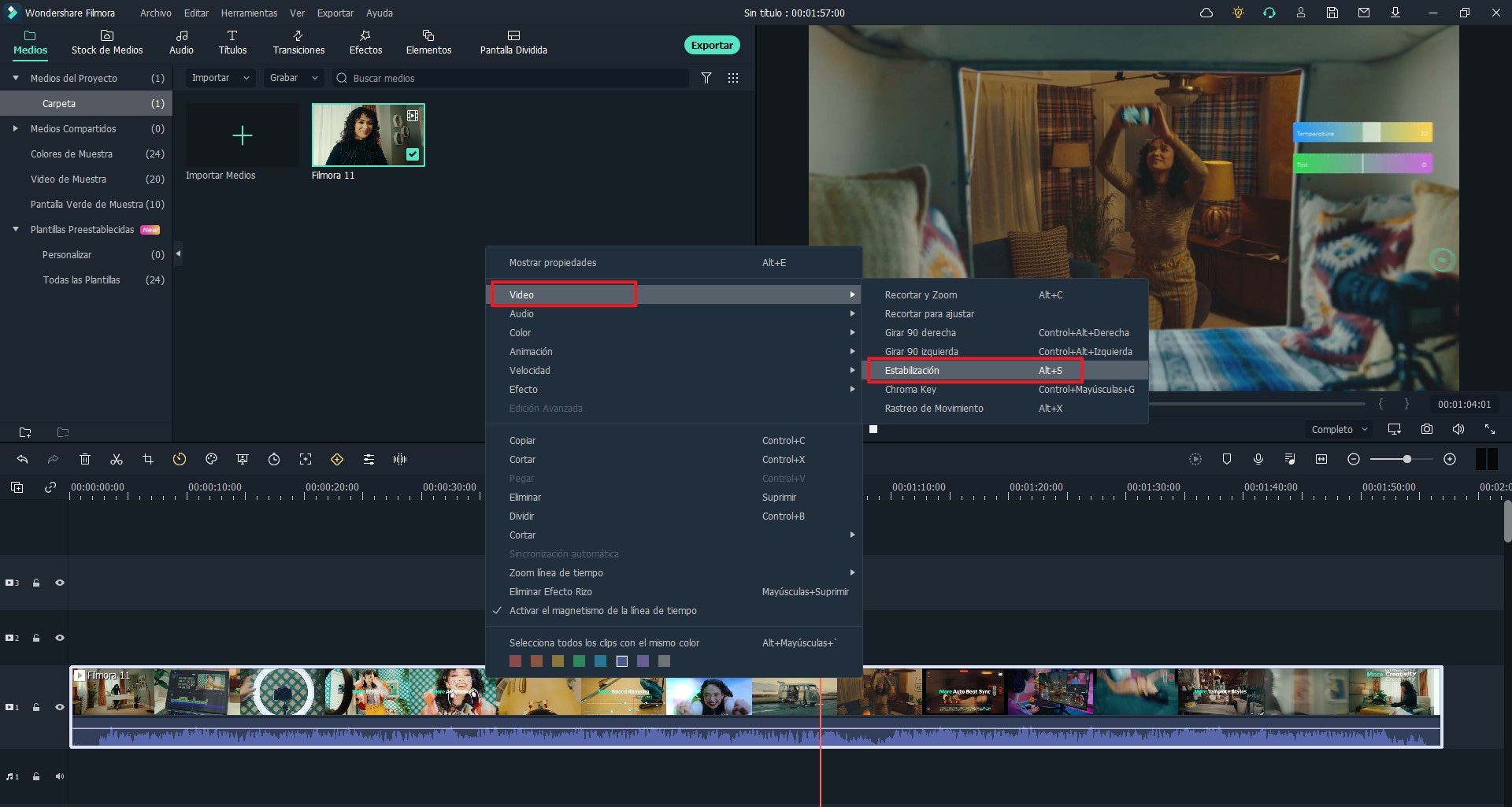
- Agregar Un Título a Tu Video
Arrastra el control deslizante a la ubicación en la que quieres agregar un título, o si desea crear una introducción al video, puede colocar directamente el control deslizante al comienzo del video. Luego elige la opción "Texto/Crédito" y selecciona los efectos de título necesarios en tu video.

Ahora, se ha creado un video simple para YouTube; si deseas agregar más efectos especiales como, transiciones, filtros, etc. al video, puedes ir aquí para obtener más información sobre cómo usar el Editor de Videos Filmora. O si desea utilizar algunos efectos de temas especiales, la tienda de iSkysoft Effects también puede satisfacer tus demandas.
Paso 3 . Cuando todos los ajustes hayan terminado, puedes hacer clic en el botón "Exportar" para abrir el panel de salida. Aquí, puedes subir directamente el video para YouTube en el programa.

Sé que hay muchas herramientas en línea que también pueden ayudarte a crear un video para YouTube en línea, pero de la inspección, me gustaría recomendarte que uses un software de edición de videos de escritorio para hacer videos para YouTube. Porque muchos creadores de videos para YouTube en línea solo pueden agregar algunas plantillas simples a tu video y no proporcionan suficientes herramientas de edición para tu referencia.
Entonces, ¿por qué no tomas una prueba gratuita con el Editor de Videos Filmora?
Pónte en Contacto con el Centro de Soporte para Obtener una Solución Rápida >








